Cara Membuat Kop Surat Di Microsoft Word 2007, 2010, 2013, 2016
Daftar Isi:
Bismillahirrahmanirrahim, Kop surat atau kepala surat merupakan salah satu bagian yang paling penting dalam surat resmi. Membuat kop surat bisa kamu lakukan menggunakan software pengolah kata Microsoft Word. Cara membuat kop surat di Word juga terbilang cukup mudah untuk dilakukan baik oleh seorang pemula sekalipun.
Mengapa kop surat merupakan bagian yang penting dari sebuah surat resmi? Karena kop surat merupakan salah satu syarat surat resmi dan yang menjadi pembeda antara surat formal dan surat non-formal.
Kop surat berfungsi mewakili identitas pengirim surat dengan menampilkan logo, nama, alamat, nomor telepon, alamat email, bahkan situs web perusahaan atau lembaga. Bagi kamu yang bekerja di sebuah perusahaan atau instansi dan bertugas untuk kirim mengirim surat, maka cara membuat kop surat sudah seharusnya dikuasai.
Cara Membuat Kop Surat Di Word
Ada 2 cara membuat kop surat di Word 2007, 2010, 2013, 2016, yaitu cara otomatis dan manual. Keduanya sama-sama mudah. Berikut selengkapnya.
1. Cara Otomatis
Cara yang pertama ini cocok buat kamu yang tidak mau ribet dan malas mendesain-desain kop surat. Karena dengan cara otomatis, kamu hanya perlu memilih template kop surat yang sudah disediakan Microsoft Word lalu mengubah identitas pengirimnya saja.
Namun, yang perlu kamu perhatikan untuk membuat kop surat secara otomatis ini kamu membutuhkan akses internet. Karena nantinya template-template kop suratnya akan dicari secara online juga. Oleh karena itu, pastikan komputer atau laptop kamu terkoneksi dengan internet sebelumnya ya.
Kalau sudah siap, ikuti langkah-langkah cara membuat kepala surat di Word secara otomatis berikut ini.
- Klik tab File di Microsoft Word.
- Lalu beralih ke tab New.
- Kemudian kamu akan melihat beberapa template dengan kategorinya. Pilih kategori Letters.

- Microsoft Word akan mencari semua template surat sekaligus dengan kop suratnya. Tunggu beberapa saat sampai semua template dimuat secara sempurna. Selanjutnya tinggal pilih template mana yang ingin kamu gunakan dan klik tombol Create.
- Ganti keterangan-keterangan dengan informasi perusahaan seperti identitas, nama, alamat, dan lain-lain sebagainya.

Baca juga: Cara membuat watermark di Word
2. Cara Manual
Dan cara yang kedua ini cocok buat kamu yang ingin membuat kop surat sebebas dan sekreatif mungkin karena kamu akan membuatnya secara manual dari awal.
Jangan khawatir, walaupun kamu membuatnya dari awal bukan berarti ini susah. Hanya sedikit lebih panjang saja dibandingkan dengan cara pertama di atas. Langsung saja berikut langkah-langkah cara membuat kop surat di Word.
- Buka software Microsoft Word.
- Buat satu dokumen baru.
- Masuk ke tab View dan klik tombol Print Layout.
- Sekarang klik dua kali bagian header halaman sampai kamu masuk ke mode edit header dan footer.
- Kemudian centang opsi Different First Page supaya kop surat hanya tampil pada halaman ini saja dan tidak ikut muncul di halaman-halaman berikutnya.

- Sekarang silahkan buat identitas perusahaan atau instansi dengan menuliskan nama, alamat, email, dan nomor telepon.
- Jangan lupa juga untuk memasukkan logo. Untuk memasukkannya, beralih ke tab Insert lalu klik tombol Pictures, pilih This Device… dan pilih logonya. Kemudian supaya logo bisa diatur-atur dengan lebih mudah, klik kanan logo, klik Wrap Text dan pilih opsi In Front of Text.

- Sesuaikan dan atur desain kop surat sampai selesai.
Cara Membuat Garis Kop Surat Di Word
Membuat kop surat di Word baik dengan cara otomatis maupun manual sayangnya tidak dilengkapi dengan garis bawah khas kop surat. Garis kop surat ini harus ada sebagai pembatas antara kop surat dengan bagian surat yang lain.
Tapi, tenang saja. Membuat garis kop surat juga bukan hal yang mudah. Sama seperti saat membuat kop suratnya itu sendiri, ada 2 cara juga dalam membuat garisnya. Berikut 2 cara membuat garis kop surat di Word.
1. Dengan Borders and Shading
Cara yang pertama adalah dengan menggunakan fitur garis atau borders yang sudah disediakan oleh Microsoft Word. Berikut langkah-langkahnya.
- Pada baris terakhir kop surat, tekan tombol Enter pada keyboard untuk membuat baris baru.
- Kemudian, blok baris baru tersebut, pastikan kamu membloknya dari kiri ke kanan, bukan sebaliknya.
- Lalu masuk ke tab Home dan klik tanda panah kecil yang ada di sampint ikon borders atau garis. Dan pilih Borders and Shading…

- Sekarang pilih gaya dan ketebalan garis yang diinginkan. Standarnya, tebal garis kop surat adalah Selanjutnya klik tombol yang ditandai nomor 1 pada gambar berikut untuk memunculkan hanya garis bawahnya saja.

- Kalau sudah klik tombol OK. Dan berikut hasil cara membuat kop surat di Word dan garisnya.
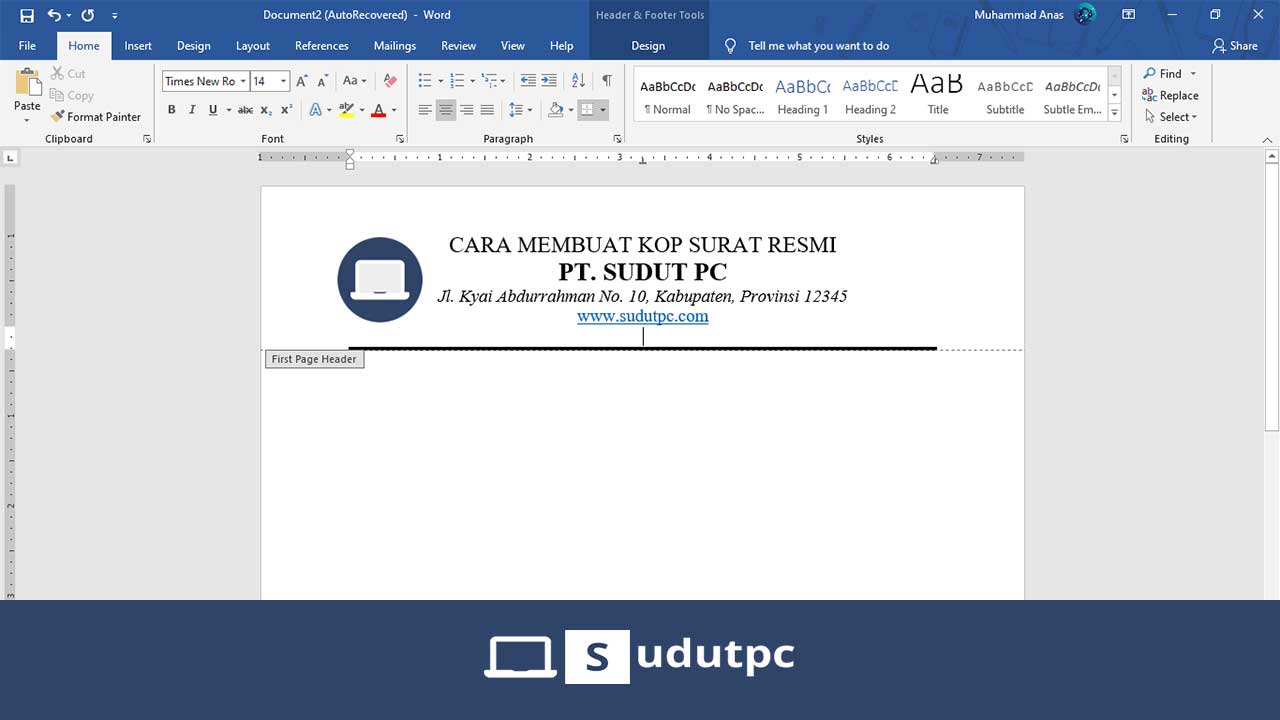
Baca juga: Cara menampilkan ruler di Microsoft Word
2. Dengan Shape
Selain menggunakan fitur garis atau border, kamu juga bisa memanfaatkan fitur bawaan lainnya untuk membuat garis kop surat, yaitu fitur bangun datar atau shape. Berikut langkah-langkahnya.
- Buat baris baru di kop surat dengan menekan tombol Enter pada keyboard.
- Di baris baru tersebut, klik tab Insert lalu klik tombol Shapes dan pilih garis polos.

- Berikutnya tarik garis lurus tepat di bawah kop surat. Pastikan kamu melakukan tahap ini dengan rapi dan teliti agar hasilnya nanti juga rapi dan posisi garis tepat berada di tengah-tengah surat.
- Setelah itu, klik garis yang baru dibuat. Masuk ke tab Format dan klik tombol Shape Outline. Atur dan sesuaikan gaya, warna, dan ketebalan garis kop surat sesuai dengan kebutuhan.

Demikian cara membuat kop surat di Microsoft Word 2007, 2010, 2013, 2016. Sekarang kamu bisa memilih berbagai cara untuk membuat kop surat menggunakan pilihan-pilihan cara di atas.



